PDFは、どのデバイスやソフトウェアでも同じように表示されるので、パソコン、タブレット、スマホなどで閲覧しても変わりません。
PDFは、オンラインでパソコンのソフトを使わずに無料でExcelに変換できます。
PDFを開発した「Adobe」の「Adobe Acrobat Pro オンラインツール」も無料でPDFをExcelに変換できますが、1回だけ無料で、それ以降はアカウントの登録が必要なので、ここでは割愛しています。
今回は登録不要で簡単で安全にPDFをExcelに変換できるサービスを2つご紹介します。
iLovePDF
iLovePDFは、PDFファイルの編集や変換を行うオンラインのツールです。
こちらでは、iLovePDFを使ってPDFファイルをExcelに変換する方法などをご紹介します。
PDF EXCEL 変換(iLovePDFの公式サイト)
iLovePDFでPDFをExcelに変換する方法
iLovePDFを使ってPDFファイルをExcelに変換する方法をご紹介します。
今回は、「auの料金プラン」を例にして説明していきます。
iLovePDFのサイトを開き、デスクトップ上にある「auの料金プラン」を「PDFファイルを選択」の赤いボタンまでドラッグしてドロップします。
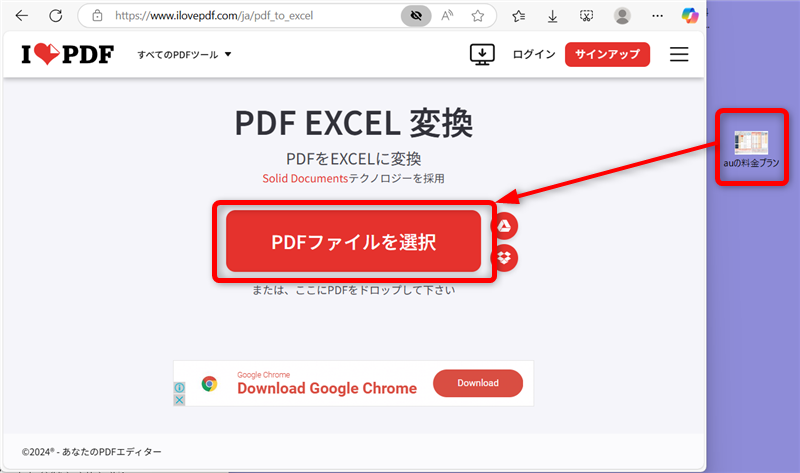
【補足】
デスクトップ上に保存したPDFファイルの他に、GoogleドライブなどからPDFファイルを持ってくることも可能です。
画面右下にある「Excelに変換」ボタンを選択します。
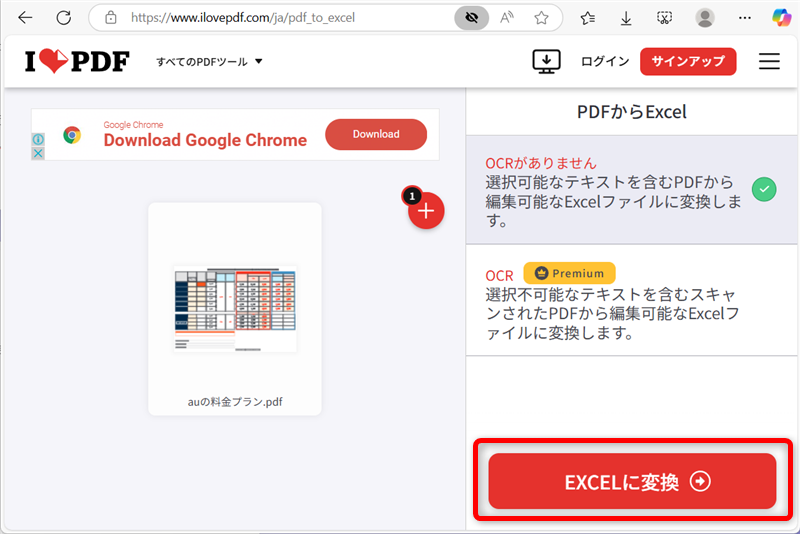
PDFファイルの変換が始まり、しばらくすると完了画面になります。
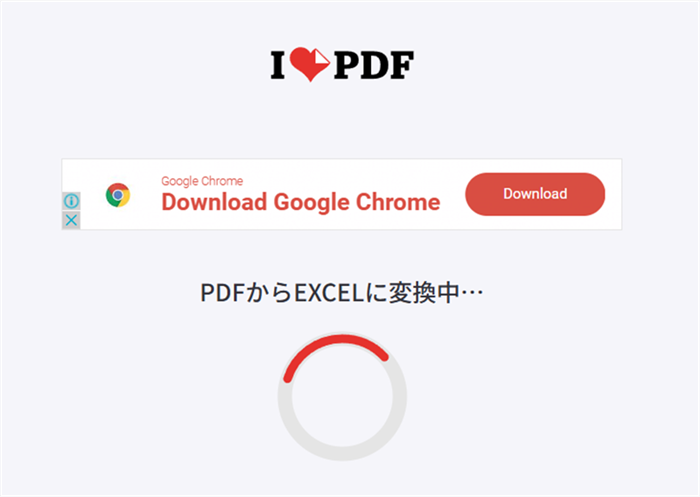
↓
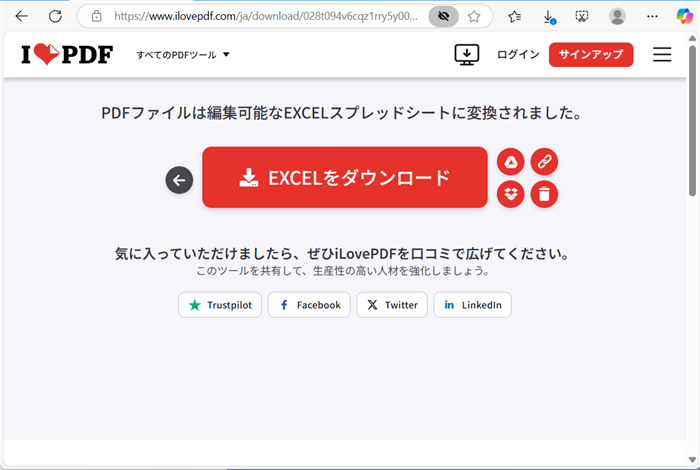
「Excelのダウンロード」ボタンを選択すると、変換後のファイルがダウンロードできます。
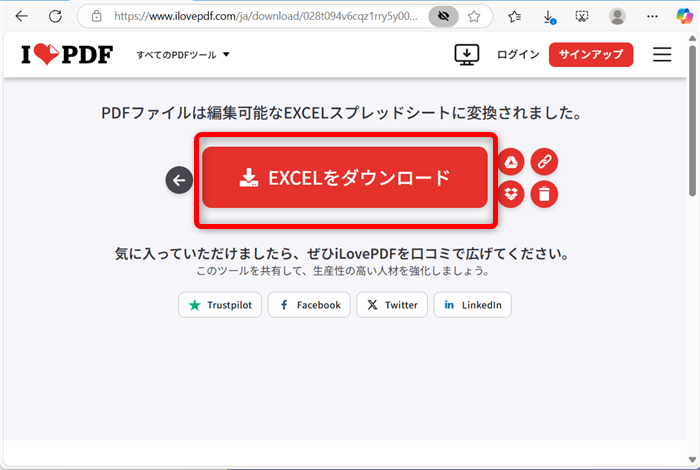
↓
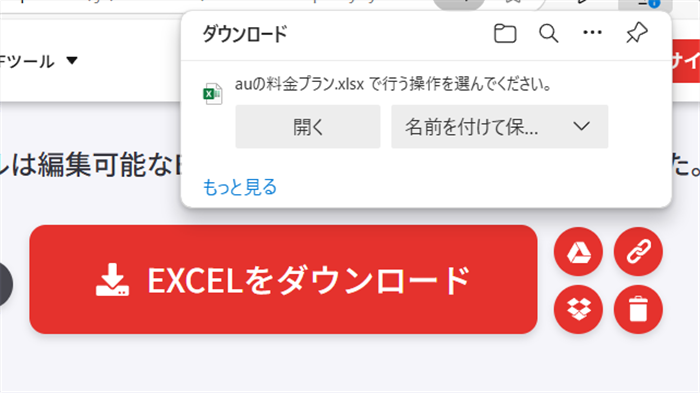
変換後のExcelデータを開くとこのようになりました。
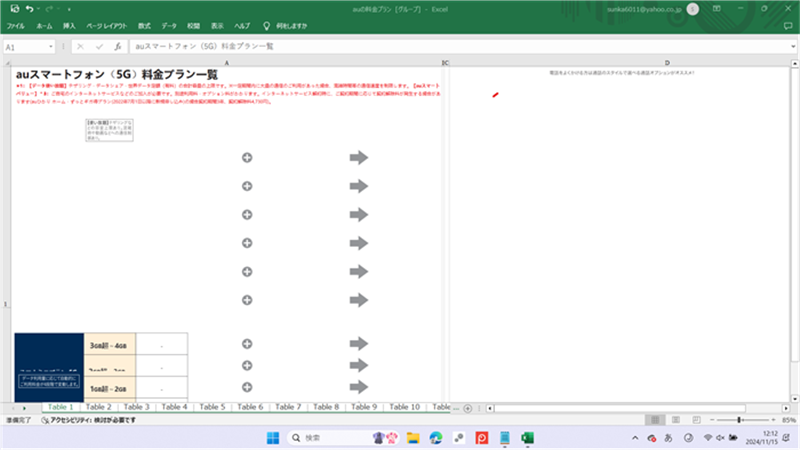
変換するサイトによっては、Excelの1枚のシートにPDFのデータが入る場合、Excelの複数のシートにPDFのデータが分かれる場合があります。
今回の「auの料金プラン」もExcelの複数のシートに分かれました。

Excelのシートを移動すると、データが確認できました。
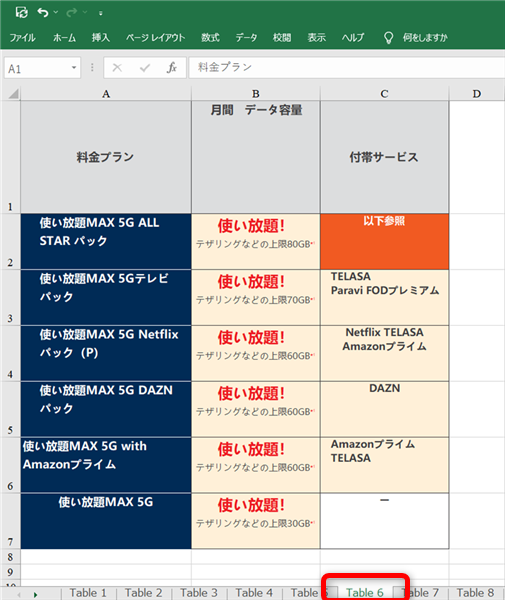
これで、iLovePDFでPDFをExcelに変換することができます。
iLovePDFの「PDF EXCEL 変換」の特徴
iLovePDFの「PDF EXCEL 変換」ツールはPDFファイルをExcel形式に登録不要で変換してくれるサービスです。
無料で利用できるので、気軽に試すことができます。
次にiLovePDFの特徴をご紹介します。
簡単な操作でできる
ファイルをアップロードして変換ボタンをクリックするだけで簡単に使用できます。
高い変換精度
テキストや表の構造を正確に保持し、データがExcelで利用しやすい形式に変換されます。
複数ファイルを処理できる
一度に複数のPDFファイルをアップロードして変換できるため、効率的です。
高いセキュリティ
アップロードされたファイルは一定時間後に自動的に削除されるため、プライバシーが安全に保護されています。
オンラインで利用できる
ソフトウェアをインストールする必要がなく、インターネットがあればどこでも利用可能です。
SmallPDF
SmallPDFは、PDFファイルの編集や変換を行うオンラインのツールです。
こちらでは、SmallPDFを使ってPDFファイルをExcelに変換する方法などをご紹介します。
オンライン対応のPDF Excelコンバーター(SmallPDFの公式サイト)
SmallPDFでPDFをExcelに変換する方法
SmallPDFを使ってPDFファイルをExcelに変換する方法をご紹介します。
今回は、「auの料金プラン」を例にして説明していきます。
SmallPDFのサイトを開き、デスクトップ上にある「auの料金プラン」を「ファイルを選択」の緑色のボタンまでドラッグしてドロップします。
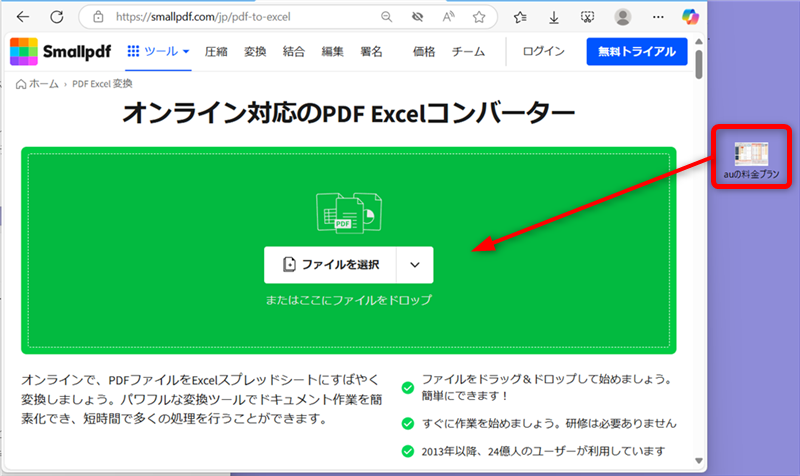
【補足】
デスクトップ上に保存したPDFファイルの他に、GoogleドライブなどからPDFファイルを持ってくることも可能です。
PDFファイルの変換が始まり、しばらくすると完了画面になります。
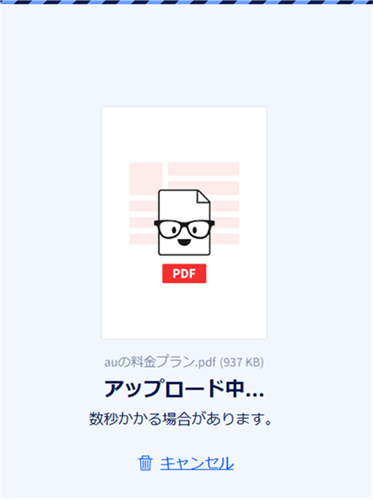
↓
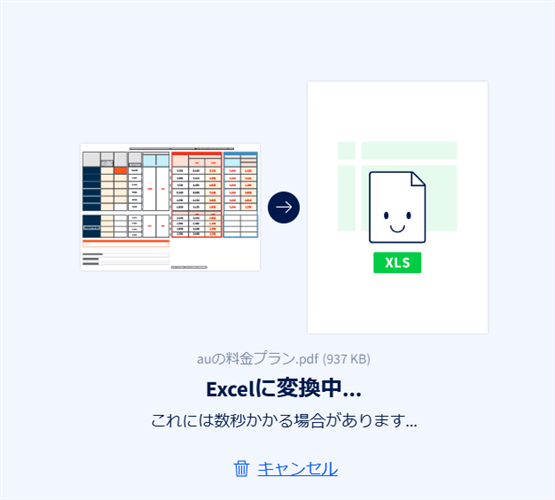
↓
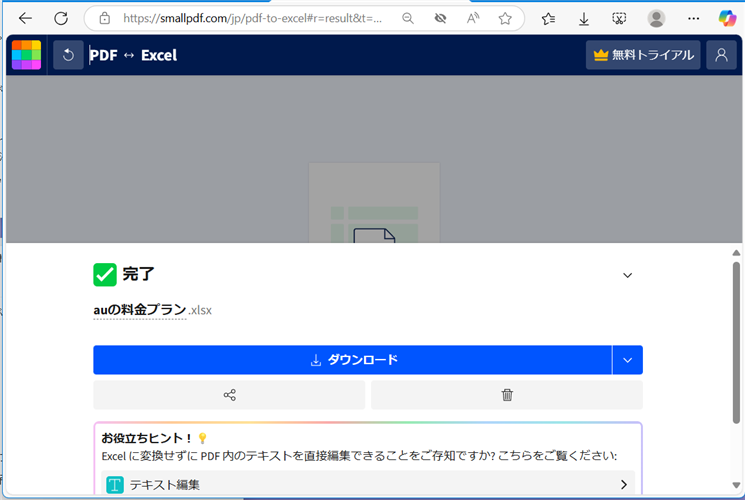
「ダウンロード」ボタンを選択すると、変換後のファイルがダウンロードできます。
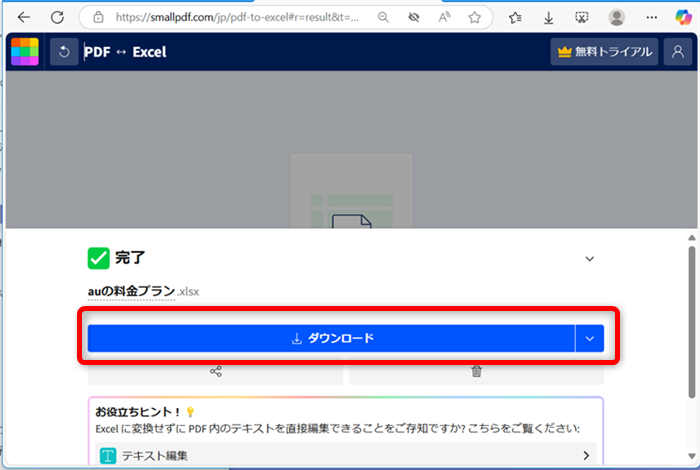
↓
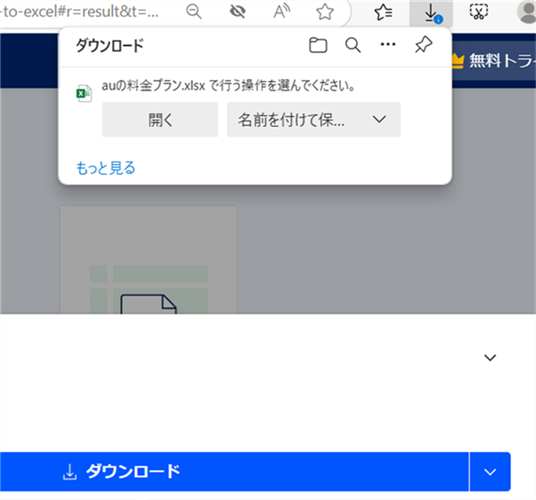
変換後のExcelデータを開くとこのようになりました。
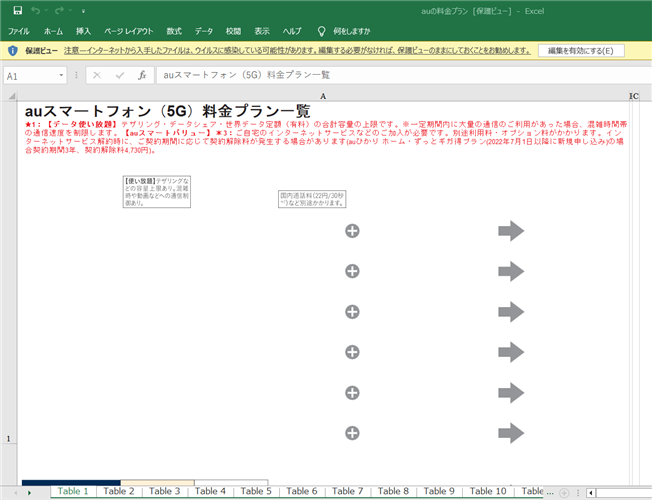
変換するサイトによっては、Excelの1枚のシートにPDFのデータが入る場合、Excelの複数のシートにPDFのデータが分かれる場合があります。
今回の「auの料金プラン」もExcelの複数のシートに分かれました。
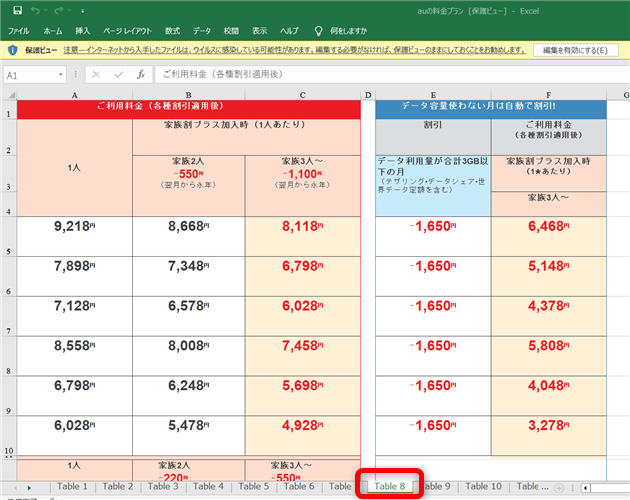
これで、SmallPDFでPDFをExcelに変換することができます。
SmallPDFの「オンライン対応のPDF Excelコンバーター」の特徴
SmallPDFの「オンライン対応のPDF Excelコンバーター」は、PDFファイルをExcel形式に登録不要で変換してくれるサービスです。
無料で利用できるので、気軽に試すことができます。
次にSmallPDFの特徴をご紹介します。
シンプルな操作でできる
PDFファイルをアップロードし、ボタンをクリックするだけで簡単に変換できます。
高精度な変換
データや表の構造を正確に保持し、Excelでの編集がしやすい形式に変換されます。
高速処理
ファイルのアップロードから変換までがとても速いです。
オンライン利用
インターネットがあれば、どこでも利用可能で、ソフトウェアのインストールが不要です。
セキュリティ対策
アップロードされたファイルは安全に処理され、一定時間後に自動的に削除されるため、プライバシーが守られています。
複数ファイルの処理
一度に複数のPDFファイルを変換することができて効率的です。
PDFは、オンラインでパソコンのソフトを使わずに無料でExcelに変換できます。
今回は登録不要で簡単で安全にPDFをExcelに変換できるサービスを2つご紹介しました。
少しでもお役に立てれば嬉しいです。
